Windows Maps vs. Google Maps 7 Funktionen Windows macht besser
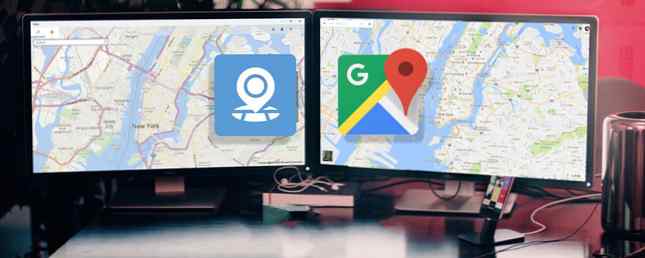
Wenn Sie über die Verwendung einer Karten-App nachdenken, können Sie mit Sicherheit das allgegenwärtige Angebot von Google sehen. Wie funktioniert Google Maps? Wie funktioniert Google Maps? Google Maps wird täglich von Millionen von Menschen verwendet, und Sie gehören möglicherweise dazu, aber wie funktioniert es eigentlich und wie behält Google seine Genauigkeit so gut bei? Weiterlesen . Es ist ein Beleg für die Qualität und Dominanz des Unternehmens.
In den meisten Fällen hatte Google es einfach. Apples Debüt in der Kartenbranche Ist Apple Maps noch ein zuverlässiger Navigator? Ist Apple Maps bereits ein zuverlässiger Navigator? Nach dem Ersetzen von Googles Navigation erlebte Apple Maps einen steinigen Start, jede Menge Kritik und ein paar sehr witzige Witze - aber ist alles vergeben worden? Read More war nicht gerade beeindruckend und Microsoft hat kaum einen eigenen Konkurrenten vermarktet.
Aber ist es Zeit, der Windows-App eine weitere Chance zu geben? Wann haben Sie das letzte Mal die Maps-App von Microsoft aktiviert? Versuche es. Ich verspreche Ihnen, dass Sie nicht enttäuscht werden.
Hier sind sieben der coolsten Dinge, die Sie mit Maps machen können.
1. Verkehrsüberlagerung
Eine Möglichkeit, den Datenverkehr zu überprüfen, ist in jeder Kartenanwendung gegeben. Es ist jedoch eine Aktualisierung erforderlich, um festzustellen, wie effektiv Microsoft die Funktion implementiert hat. Es kann in mehrere Unterabschnitte unterteilt werden.
Klicken Sie auf, um die Verkehrsüberlagerung umzuschalten Ampel-Symbol in der oberen rechten Ecke Ihres Bildschirms. Vorhersagbar sind grüne Straßen frei fließend, rote Straßen sind blockiert und verschiedene gelbe Abstufungen weisen auf unterschiedliche Fahrzeugdichte hin.

Wenn Sie Ihre Route speziell überprüfen möchten, können Sie Ihren Heimat- und Arbeitsort festlegen und andere Lieblingsziele speichern.
2. Siehe Live-Verkehrskameras
Es ist großartig, eine Verkehrsüberlagerung zu sehen, aber wie können Sie deren Genauigkeit sicher sein? Das letzte, was Sie wollen, ist, sich auf eine wichtige Autobahn zu begeben, die der Meinung ist, dass sie frei fließen kann, nur um ein paar Stunden lang gestaut zu werden.
Sie können das Problem dank Live-Verkehrskameras beheben. Diese sind offensichtlich nur in bestimmten Städten auf bestimmten Straßen zugänglich. Microsoft hat keinen Einfluss auf deren Verfügbarkeit oder Betrieb. Wenn Sie jedoch in einem Ballungsgebiet leben, können Sie sicher sein, dass Sie einige Feeds für Ihre Route finden.

Ein Kamerasymbol in der Maps-App zeigt an, dass sie vorhanden sind. Klicke auf das Kamera-Symbol Ein Fenster mit dem Feed wird angezeigt. Wenn Sie keine Kamerasymbole sehen, vergrößern Sie die App.
3. Überwachen Sie die Straßenarbeiten
Straßenarbeiten sind ein weiteres großes Problem für Pendler, aber wieder kann die Google Maps-App helfen.

Ein orangefarbener Diamant weist auf Probleme hin. Drücke den Diamant-Symbol In einem neuen Fenster werden Informationen zu den Arbeiten angezeigt, darunter der Schweregrad der Auswirkungen auf den Verkehr, eine Beschreibung des Projekts und ein voraussichtlicher Fertigstellungstermin.
4. 3D Städte
Google Maps hatte lange Zeit Pseudo-3D-Städte. Die meisten großen Ballungsräume haben die charakteristische graue Umrisslinie von Gebäuden. Es ist jedoch nicht möglich, zu sehen, wie die Gebäude selbst in 3D aussehen, ohne Street View zu nehmen. Virtuelle Spaziergänge in Google Maps zu verwenden Street View von Google eignet sich hervorragend, um ein Gefühl für einen Standort zu bekommen. Mit dem Street View Player können Sie jedoch ein noch besseres Gefühl erzielen. Lesen Sie mehr oder Satellitenansicht.
Mit Microsoft Maps werden Gebäude in 3D dargestellt, und anschließend werden Straßen, Nachbarschaften, interessante Orte und andere Dienste getreu dem Rendering zugeordnet. Es ist eine großartige Möglichkeit, sich zu orientieren, die Umgebung zu erkunden oder einfach die Skyline einer Stadt zu genießen. Alle anderen Tools der App, z. B. Wegbeschreibungen und Verkehrsberichte, arbeiten im 3D-Modus.

Um die 3D-Städteansicht zu aktivieren, klicken Sie auf Ikone der Städte 3D in der oberen rechten Ecke.

Zum Zeitpunkt des Schreibens bietet Maps nur 3D-Städte in Australien, Belgien, Kanada, Dänemark, Frankreich, Deutschland, Italien, Spanien, der Schweiz, dem Vereinigten Königreich und den Vereinigten Staaten an.
5. Windows Ink
Einige Leute sind schrecklich, wenn sie die Anweisungen befolgen. Dank der Windows Ink-Symbolleiste können Sie diesen armen Seelen helfen. Sie können auf der Karte in verschiedenen Farben frei zeichnen. Wenn Sie über ein Touchscreen-Gerät verfügen, können Sie die Anmerkungen mit dem Finger erstellen, aber auch eine Maus funktioniert.

Sie können auch die Windows Ink-Symbolleiste verwenden, um die Entfernung in freier Hand zu messen. Im Bild unten können Sie sehen, wie ich eine Route rund um Long Beach ausfindig gemacht habe. Sobald Sie Ihre Linie beendet haben, zeigt die App die Gesamtstrecke neben der Linie an.

Um die Windows Ink-Symbolleiste zu aktivieren, klicken Sie auf Stiftsymbol in der oberen rechten Ecke. Wenn Sie eine Maus verwenden, klicken Sie auf Tippen Sie auf das Symbol zum Schreiben Ganz rechts, bevor Sie mit dem Zeichnen beginnen.

6. Mehrere Suchen
Wenn Sie schon lange mit Google Maps gearbeitet haben, wissen Sie, dass eines der ärgerlichsten Features die Unfähigkeit ist, unterschiedliche Suchergebnisse übereinander zu legen.
Wenn Sie beispielsweise nach einem Hotel suchen, dem nächsten Bahnhof und dem Namen des gewünschten Restaurants, müssen Sie drei verschiedene Suchvorgänge durchführen und die Ergebnisse unabhängig voneinander interpretieren.
Microsoft Maps beseitigt diese Unannehmlichkeiten. Die Ergebnisse einer von Ihnen durchgeführten Suche bleiben auf der Karte, bis Sie die entsprechende Registerkarte oben auf dem Bildschirm schließen. Im folgenden Beispiel habe ich nach Subway und McDonalds gesucht. Die App zeigt beide Ergebnisse gleichzeitig an, und ich kann mit den Registerkarten zwischen ihnen wechseln.

7. Streetside
Wenn Sie stark auf den Street View-Service von Google angewiesen sind, machen Sie sich keine Sorgen, Microsoft hat dafür gesorgt. Sie können die Streetside-Ansicht aktivieren und ein nahezu identisches Erlebnis wie das Google-Produkt genießen.
Klicken Sie in der vertikalen Symbolleiste am rechten Bildschirmrand auf die Schaltfläche Symbol für Kartenansichten. Schieben Sie den Schalter im neuen Fenster neben Straßenseite.

Eine blaue Linie auf der Karte markiert alle Straßen, für die die Streetside-Ansicht verfügbar ist. Doppelklicken Sie auf eine Straße, um zu einem fotografischen First-Person-Standpunkt zu gelangen. Doppelklicken Sie auf den Ort, an den Sie sich bewegen möchten, um die Karte in der First-Person-Ansicht zu verschieben.
Aber es gibt einen Nachteil…
Die Google Maps-App hat einen großen Nachteil: Sie ist weder für Android noch für iOS verfügbar. Dies begrenzt natürlich die Nützlichkeit für viele Benutzer. Man kann nur hoffen, dass Microsoft eine kompatible Version herausgibt. Wie Microsoft mein Android Phone übernommen hat Wie Microsoft mein Android Phone übernommen hat Es ist wirklich überraschend, wie viele Microsoft-Apps für Android verfügbar sind - und sie sind wirklich gut! Lesen Sie in der nahen Zukunft mehr, denn es ist ein fantastischer Service mit Funktionen, die die allgegenwärtige Google-App übertreffen - und in vielen Fällen sogar übertreffen.
Wie benutzt du Maps? Welche Funktionen sind Ihrer Meinung nach am nützlichsten? Bist du versucht, es zu deiner primären App zu machen, um dich zu finden? Lassen Sie mich wissen, was Sie in den Kommentaren unten denken.
Erfahren Sie mehr über: Google Maps, Google Street View, Google Maps, Windows Ink.


